ソーシャルメディアページでリンクを共有すると、「ソーシャルメディア」タブのページ設定で指定した情報が表示されます。
ページプレビューの追加と編集
ページのプレビューにソーシャルメディアに表示するオリジナル情報を追加するには、ページ設定を開き、「ソーシャルメディア」タブに切り替えます。
ソーシャルメディア上のページプレビュー表示を編集したことがない場合は、「ソーシャルメディアプレビューをカスタマイズ」ボタンをクリックしてください。
ページのタイトルと説明を入力し、バッジを追加してページのURLも手動で指定します。変更を保存し、変更を適用するためにページを再公開します。
リンクがいずれかのソーシャルネットワークに公開されると、ページプレビュー、ページへのリンク、ページタイトルが表示されます。ページプレビューの表示形式はソーシャルネットワークによって異なります。
フェイスブックSNSページへのリンク表示例
ソーシャルネットワークやメッセンジャーでのウェブサイトリンク表示の修正
ソーシャルネットワークを通じてページへのリンクを共有する前に、まずその設定を確認してください。ページ設定 → ソーシャルメディア → ソーシャルメディアプレビューをカスタマイズする。
"ソーシャルメディア "タブに情報がない場合、ページプレビューには "一般 "タブで指定されたタイトルと説明文、そしてページ設定の "バッジ "タブにアップロードされたバッジが表示されます。バッジ "タブにバッジがアップロードされていない場合、ページのプレビューにはページの最初の画像が表示されます。
"ソーシャルメディア "タブに情報がない場合、ページプレビューには "一般 "タブで指定されたタイトルと説明文、そしてページ設定の "バッジ "タブにアップロードされたバッジが表示されます。バッジ "タブにバッジがアップロードされていない場合、ページのプレビューにはページの最初の画像が表示されます。
すべての値を指定してページを公開したにもかかわらず、ソーシャルネットワークがページプレビューを正しく表示しない場合は、特別なサービスを使用してページプレビューを更新する必要があります。
Facebookのページプレビューを更新する方法
Facebookデバッガを使用する
Sharing DebuggerはFacebook用のリンクプレビュー編集サービスです。ページのリンクをフィールドに貼り付け、「Debug」をクリックすることで、Facebook上のページプレビューを更新することができます。その後、ページプレビューが更新され、下に新しいプレビューが表示されます。
まだFacebookで公開していないページへのリンクを指定した場合、Debugをクリックした後、関連する通知が表示されます。新しい情報を取得するボタンをクリックしてください。情報が更新され、ページの下に新しいデータが表示されます。
まだFacebookで公開していないページへのリンクを指定した場合、Debugをクリックした後、関連する通知が表示されます。新しい情報を取得するボタンをクリックしてください。情報が更新され、ページの下に新しいデータが表示されます。
ページプレビューの更新に問題がある場合は、ご確認ください:
- ドメインプロバイダーレコード設定のAAAA-records(削除してください);
- ページ設定 → SEO → カノニカルリンクのページのアドレス;
- サイト設定 → SEO → HTTPS証明書が設定されていない状態で「HTTPSを使用」フィールドにチェックボックスが選択されていない場合。
共有投稿にTilda タグが表示されないようにするには、ページ設定 → ソーシャルメディア → ソーシャルメディアプレビューのカスタマイズで「App ID」フィールドに記入してください。App IDの作成方法については、こちらのガイドをお読みください。
2
テレグラムでページのプレビューを更新する方法
Webpagebot テレグラムボットを使用
公式Telegramボット@Webpagebotを使って 、Telegram上でページプレビューを更新 することができます。このボットを追加し、"/updatepreview "コマンドを送信し、最大10個のリンクをこのボットに送信してください。ページプレビュー(タイトル、説明、バッジ)はまもなく更新されます。

3
Xでページプレビューを更新する方法
X Card Validatorを使用
X Card Validatorを使用して 、Xのページプレビューを更新することができます。このサービスを使用するには、ページ設定→ソーシャルメディア→ソーシャルメディアプレビューをカスタマイズに進み、「Twitterアカウント」フィールドに記入します。その後、X Card Validatorの "Card URL "欄にページのリンクを貼り付けます。


